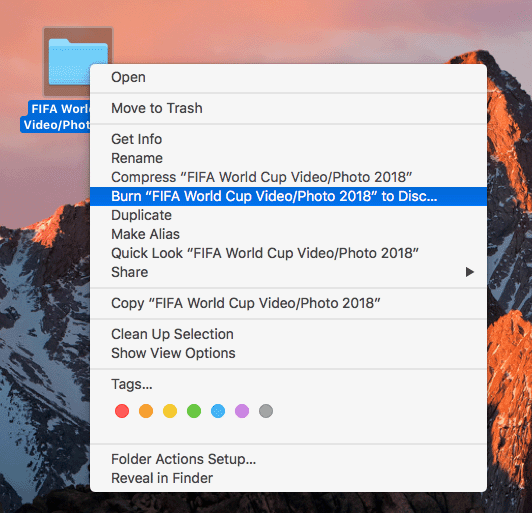Mac এ একটি DVD ডিস্ক বার্ন করা কঠিন নয়। আপনার মনোযোগের জন্য একটি ছোট জিনিস রয়েছে: আপনি যদি একটি ডিভিডি ডিস্ক তৈরি করতে চান যা ডিভিডি প্লেয়ারে চালানো যায়, যেমন একটি বাণিজ্যিক ডিভিডি মুভি ডিস্ক চালানো এবং ডিভিডি মেনু অপারেট করতে পারে, তাহলে আপনাকে একটি ভিডিও ডিভিডি ডিস্ক বার্ন করতে হবে। এবং আপনি যদি ডিভিডিতে সাধারণ ফাইলগুলি ব্যাকআপ করতে চান তবে আপনাকে একটি ডেটা ডিভিডি ডিস্ক বার্ন করতে হবে, যা শুধুমাত্র ম্যাক সহ কম্পিউটারে পাঠযোগ্য।
একটি ডিভিডি অথরিং সফ্টওয়্যার দিয়ে ম্যাকে ভিডিও ডিভিডি বার্ন করুন
ম্যাকের জন্য ডিভিডি ক্রিয়েটর ম্যাকওএসে ডিভিডি বার্ন করার সেরা সরঞ্জামগুলির মধ্যে একটি। এটি একটি ভিডিও ডিভিডি/স্লাইডশো ডিভিডি বার্ন করার জন্য ভিডিও এবং ছবি আমদানি করার অনুমতি দেয় যা ডিভিডি প্লেয়ারে চালানো যায়। উপকরণগুলি আমদানি করার পরে, আপনি সম্পাদনা করতে, নাম পরিবর্তন করতে, ভিডিও ক্রমটি কাস্টমাইজ করতে এবং ভিডিওর সম্পত্তি পরীক্ষা করতে পারেন৷ পছন্দের জন্য এবং একটি অবিশ্বাস্য ডিভিডি মেনু তৈরি করার জন্য প্রায় 100টি ডিভিডি মেনু টেমপ্লেট রয়েছে। এটি একটি কবজ হিসাবে স্থিতিশীল কাজ করে।
মূল বৈশিষ্ট্য
• সেরা মানের আউটপুট সহ Mac-এ DVD-তে ভিডিও/ছবি বার্ন করুন।
• বার্ন করার আগে ভিডিও এডিট করুন। আপনি এলাকার আকার কাটতে পারেন, ভিডিও ক্লিপ ট্রিম করতে পারেন, প্রভাব সামঞ্জস্য করতে পারেন, ইত্যাদি।
ব্যাকগ্রাউন্ড মিউজিক সহ একটি ডিভিডি মেনু তৈরি করুন।
• DVD মেনু কাস্টমাইজ করুন।
• বার্ন টু ডিভিডি ডিস্ক, ডিভিডি ফোল্ডার, আইএসও বা ডিভিডিমিডিয়া বেছে নিন।
বিনামূল্যে ট্রায়াল ডাউনলোড করুন এবং Mac এ DVD বার্ন করতে নীচের পদক্ষেপগুলি অনুসরণ করুন।
বিনামূল্যে ডাউনলোড
ধাপ 1. Mac এর DVD ড্রাইভে DVD ঢোকান
আপনার ম্যাকের সুপারড্রাইভে বা অন্য বাহ্যিক ডিভিডি ড্রাইভে একটি রেকর্ডযোগ্য ডিভিডি ডিস্ক ঢোকান।
ধাপ 2. ডিভিডি ক্রিয়েটর চালু করুন এবং একটি নতুন প্রকল্প তৈরি করুন
ডাউনলোড করুন, ইনস্টল করুন, তারপর আপনার ম্যাকে DVD ক্রিয়েটর চালু করুন এবং তারপর নির্বাচন করুন একটি নতুন প্রকল্প তৈরি করুন . আপনি যদি দ্রুত চান, আপনি ডিভিডি বার্ন করতে এক-ক্লিকও নির্বাচন করতে পারেন (এটি মেনু ছাড়াই দ্রুত একটি ভিডিও ডিস্ক বার্ন করবে)।
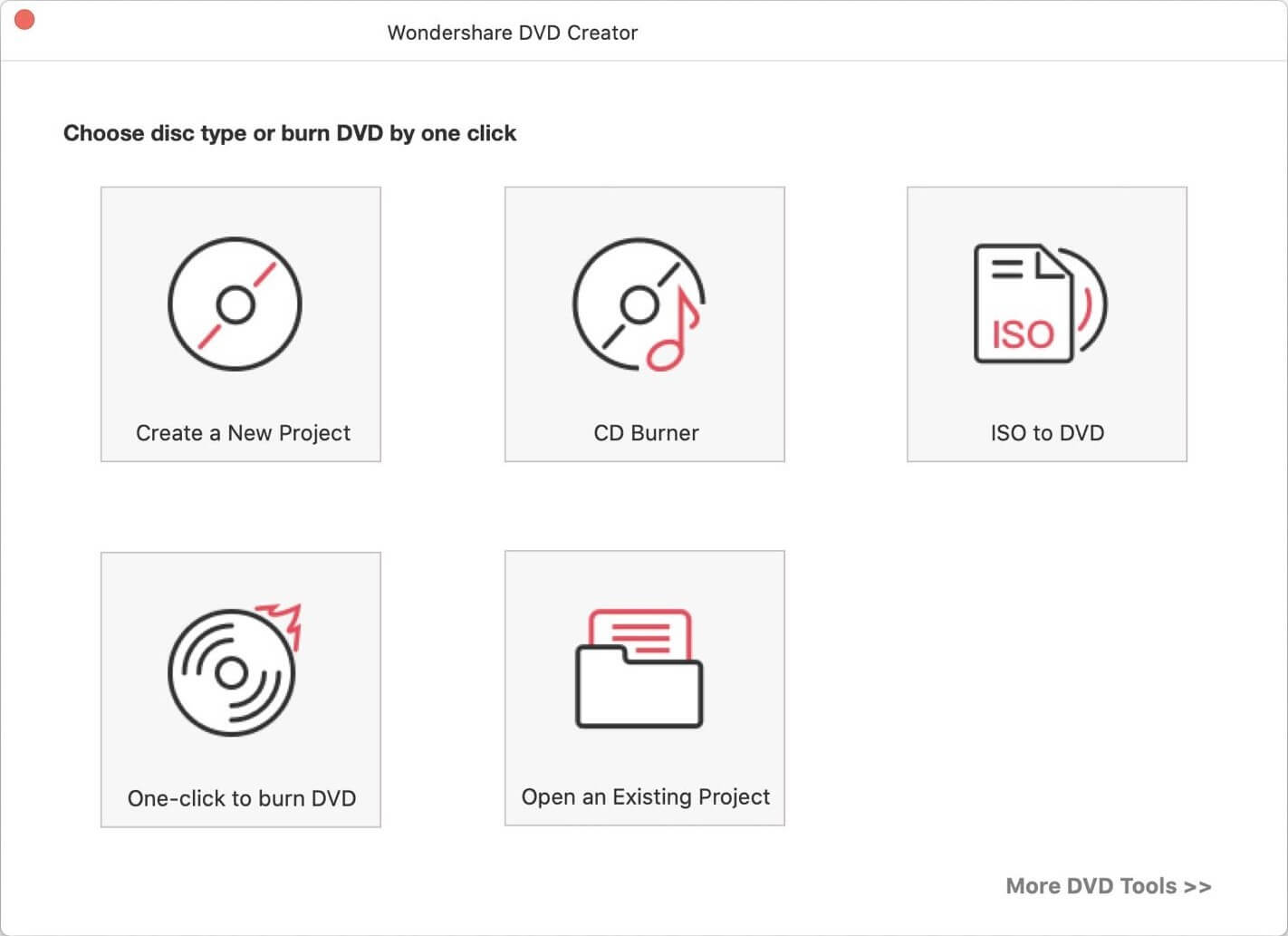
ধাপ 3. ছবি বা ভিডিও যোগ করুন
DVD ক্রিয়েটরে ভিডিও বা ফটো যোগ করুন। আপনি + ক্লিক করতে পারেন বা সরাসরি ইন্টারফেসে ফাইল টেনে আনতে পারেন।
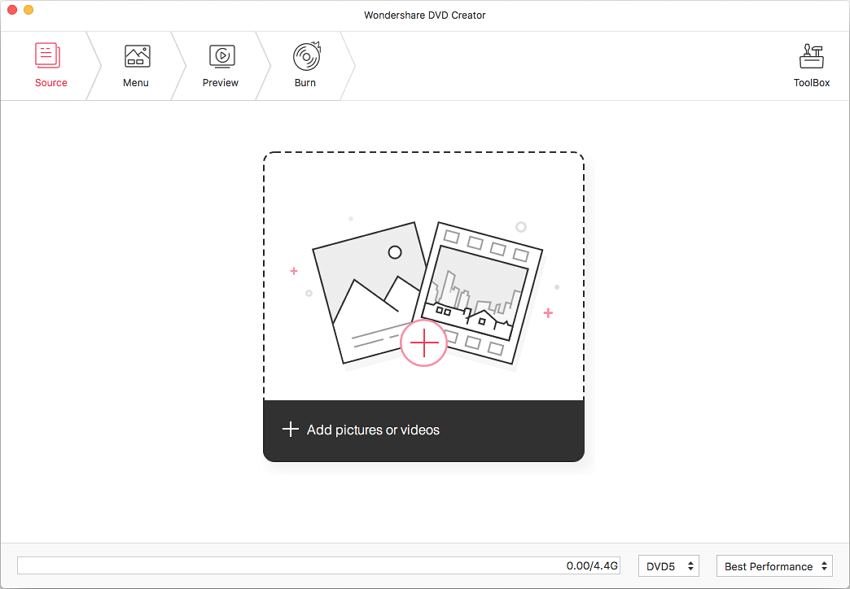
ধাপ 4. ডিভিডিতে বার্ন করার আগে ভিডিও সম্পাদনা করুন
সম্পাদনা আইকনে ক্লিক করুন এবং অন্তর্নির্মিত ভিডিও সম্পাদক প্রদর্শিত হবে।
ক্রপ: জুম এবং ক্রপ এলাকার আকার। মূল, পূর্ণ স্ক্রীন, 16:9, 4:3 এবং প্যান এবং স্ক্যান সহ জুম মোডগুলি অফার করে৷
ছাঁটা: ভিডিও ক্লিপ করতে স্লাইডারটি টেনে আনুন বা সঠিক শুরুর সময় এবং শেষ সময় ইনপুট করুন।
প্রভাব: প্রভাবগুলি সামঞ্জস্য করুন (কোন প্রভাব নেই, ধূসর, এমবস, নেতিবাচক, পুরানো ফিল্ম), ডিন্টারলেসিং, উজ্জ্বলতা, বৈসাদৃশ্য, স্যাচুরেশন এবং ভলিউম।
জলছাপ: টেক্সট ওয়াটারমার্ক যোগ করুন বা একটি ইমেজ ওয়াটারমার্ক আমদানি করুন।
সাবটাইটেল: ভিডিওতে একটি বহিরাগত প্লাগ-ইন হার্ড সাবটাইটেল যোগ করুন।
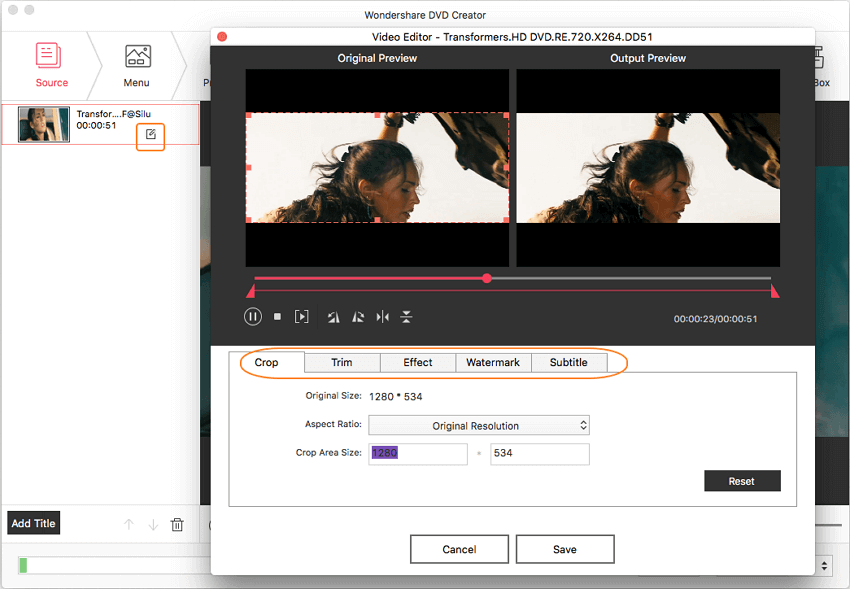
ধাপ 5. ডিভিডি মেনু টেমপ্লেট চয়ন করুন এবং কাস্টমাইজ করুন
ডিভিডি ক্রিয়েটরের কাছে তার ধরণের সবচেয়ে ধনী এবং সবচেয়ে সুন্দর ডিভিডি মেনু টেমপ্লেট রয়েছে। একটি উপযুক্ত টেমপ্লেট নির্বাচন করার পরে, আপনি মেনুতে প্রায় সমস্ত উপাদান সামঞ্জস্য করতে পারেন, যেমন ব্যাকগ্রাউন্ড ইমেজ/মিউজিক পরিবর্তন করা, ফ্রেম পরিবর্তন, বোতাম ইত্যাদি।
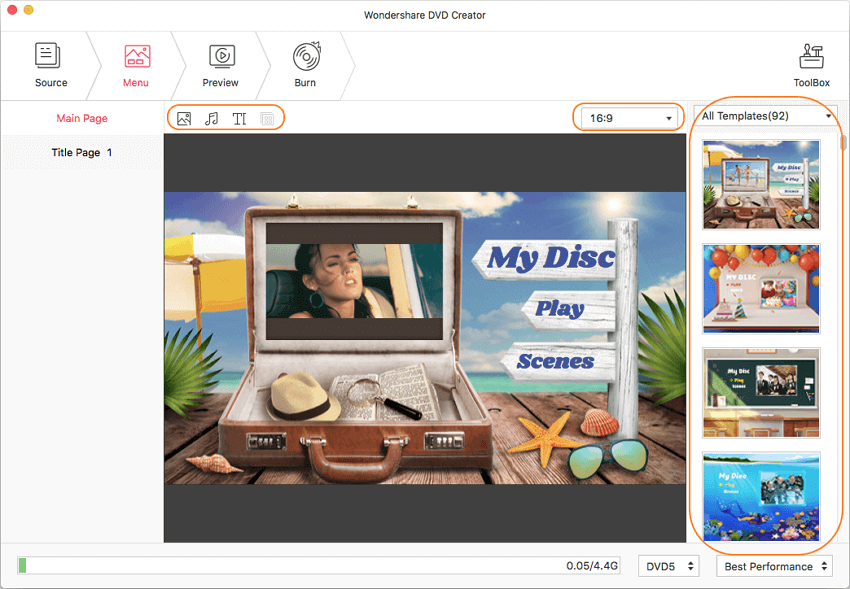
ধাপ 6. আপনার Mac এ একটি DVD ডিস্ক বার্ন করা শুরু করুন
পূর্বরূপ ফলাফলের সাথে সন্তুষ্ট হলে, আমরা বার্ন ট্যাবে স্যুইচ করতে পারি এবং বার্ন বোতামে ক্লিক করতে পারি। ভিডিওগুলি উচ্চ মানের ডিভিডি ডিস্কে বার্ন করা হবে।
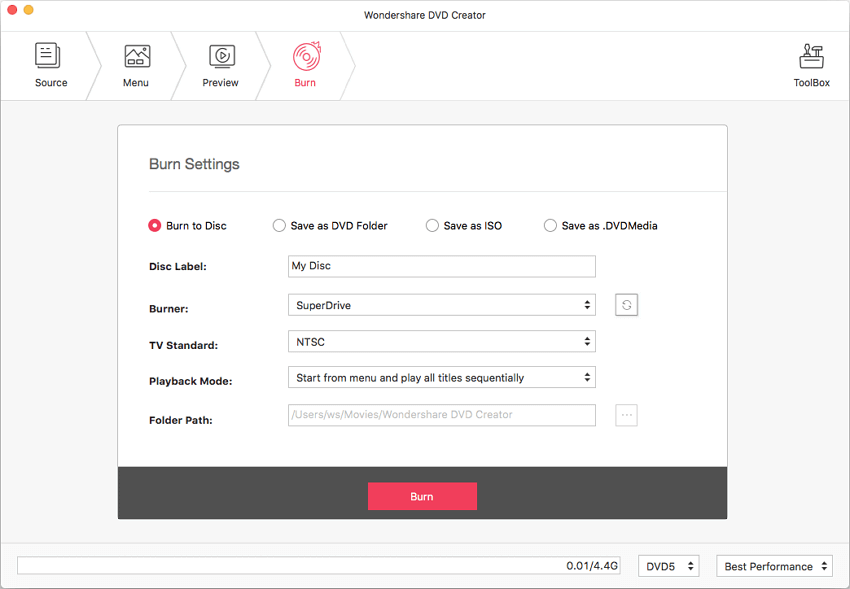
ব্যবহার করে
ম্যাকের জন্য ডিভিডি ক্রিয়েটর
, Mac এ একটি ভিডিও ডিভিডি ডিস্ক বার্ন সত্যিই এই সহজ.
বিনামূল্যে ডাউনলোড
ম্যাকে ডেটা ডিভিডি ডিস্ক বার্ন করতে ফাইন্ডার ব্যবহার করুন
ম্যাক একটি বিল্ট-ইন ডিভিডি বার্নিং সলিউশন ফাইন্ডার অফার করে, তবে এই পদ্ধতিটি শুধুমাত্র ম্যাকে ডেটা ডিভিডি বার্ন করার জন্য .
ধাপ 1. ডিভিডি বার্নারে একটি ফাঁকা ডিভিডি ঢোকান
আপনার বাহ্যিক ডিভিডি ড্রাইভকে ম্যাকের সাথে সংযুক্ত করুন উদাহরণস্বরূপ সুপারড্রাইভ৷ তারপর ডিভিডি ড্রাইভে একটি ফাঁকা ডিভিডি রাখুন।
ধাপ 2. ম্যাকে ডিস্ক বার্ন করতে ফাইন্ডার খুলুন
আপনার ম্যাক একটি ফাঁকা ডিভিডি চিনলে এই উইন্ডোটি পপ আপ হবে। আমরা ফাইন্ডার খুলতে চাই, তাই আমাদের শুধু দরকার OK এ ক্লিক করুন . যদি আপনি এটি দেখতে না পান, হয়ত আপনার পুনর্লিখনযোগ্য ডিস্কটি ফাঁকা নয়। ডিস্কে ডান-ক্লিক করার চেষ্টা করুন এবং "রিরাইটেবল ডিস্ক মুছুন" নির্বাচন করুন এবং তারপর আবার শুরু করুন।
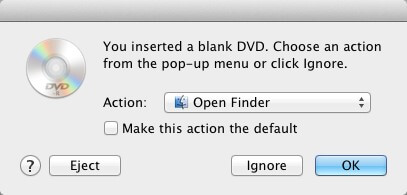
ধাপ 3. বার্ন ফাইল যোগ করুন
পদ্ধতি 1: আপনি ফাইন্ডার ইন্টারফেসে ডিভিডিতে বার্ন করতে চান এমন ফাইল/ফোল্ডার টেনে আনুন এবং বার্ন এ ক্লিক করুন।
পদ্ধতি 2: ফাইল বা ফোল্ডারে ডান ক্লিক করুন এবং ডিস্কে বার্ন "*" নির্বাচন করুন।